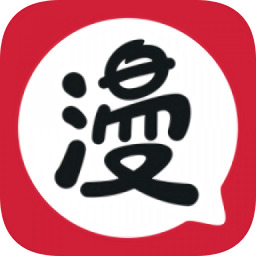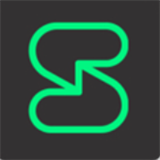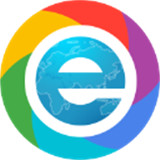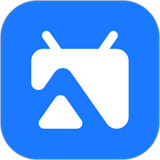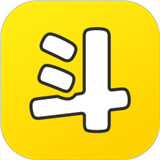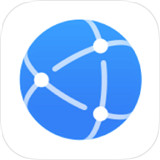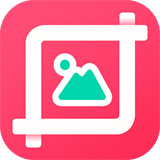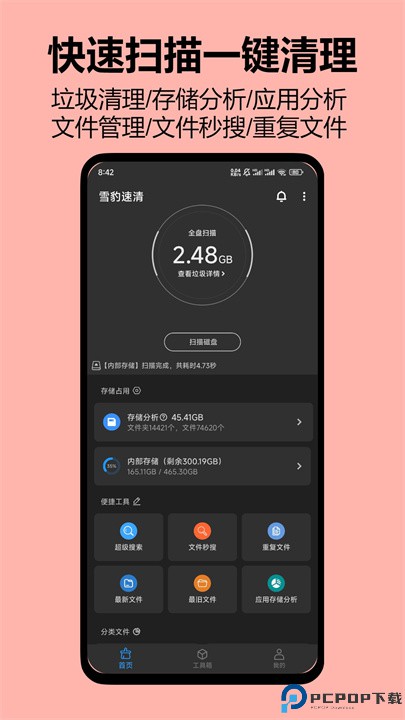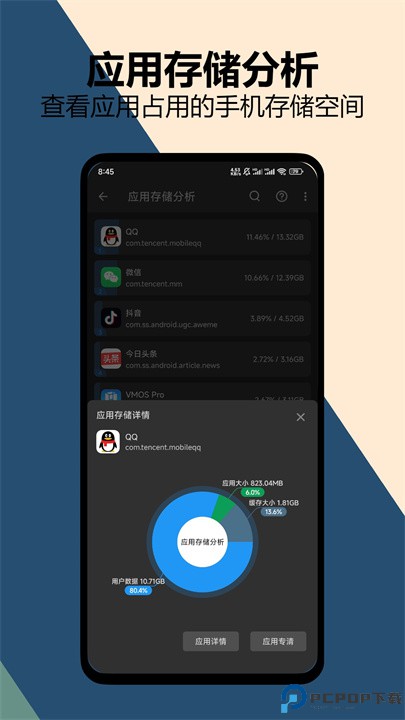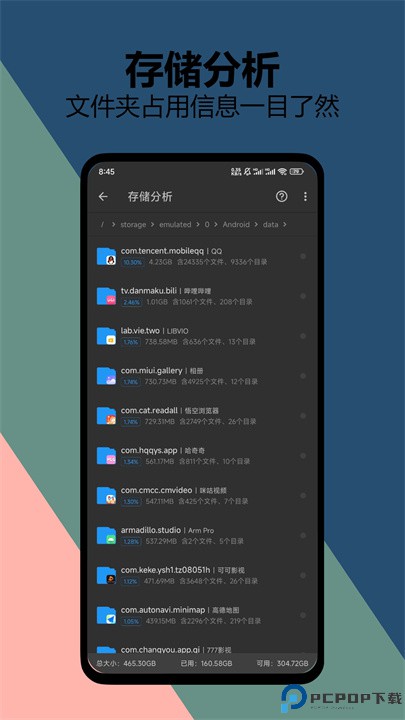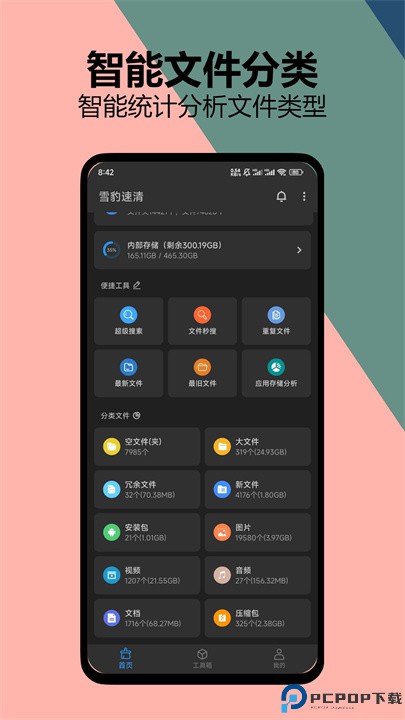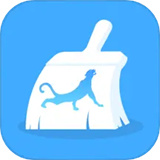
℃
雪豹速清app
应用类别:系统安全
更新时间:2025-10-01 17:19:11
应用评分
9.1
简体中文
雪豹速清app手机版下载最新版还具备强大的文件管理能力,从重复文件删除到相册整理,从空间分析到极速搜索,为用户带来前所未有的系统优化体验。不论是初次安装,还是想高效管理存储空间,雪豹速清都值得一试。
雪豹速清怎么清除缓存
1、清理应用缓存:
打开雪豹速清,点击底部“我的”标签页,进入“更多设置”。在设置页面中,找到“清理应用缓存”这一项,点击后系统会自动执行缓存清除操作。整个过程无需复杂设置,几秒钟就能完成。
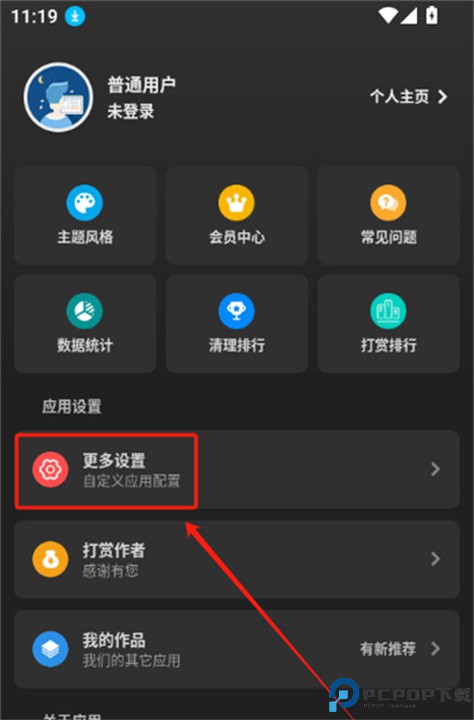
2、一键扫描与清理:
启动雪豹速清后,直接点击“扫描磁盘”,应用会快速遍历设备中的所有可访问目录,查找垃圾文件。当扫描完成后,点击“查看垃圾详情”,进一步确认无用文件。接下来,只需点击“一键清理”并在弹出确认窗口中点击“确定”,即可快速释放空间。
3、启用极速清理功能:
进入雪豹速清后,点击右上角的三个点展开更多选项。在下拉菜单中,找到并点击“极速扫描”,勾选该项即可启用极速清理模式。在这种模式下,清理过程更加高效,适合需要频繁释放空间的用户。
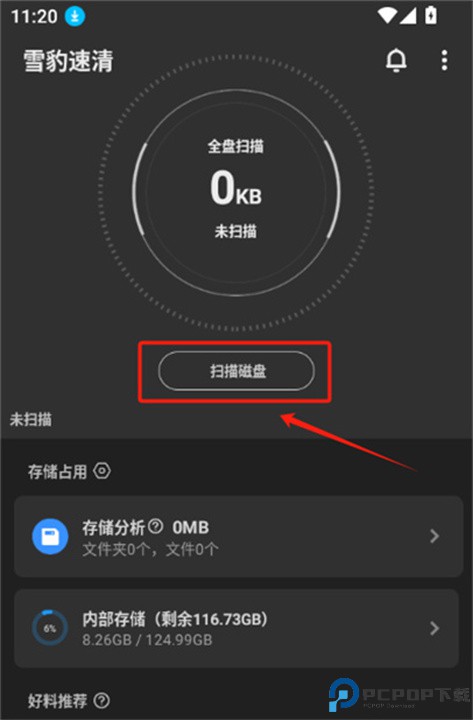
4、深度缓存扫描与清除:
对于系统缓存或APP深层数据,雪豹速清也提供了深度清理功能,用户可选择目标文件夹进行专项扫描,然后手动确认清理,以避免误删重要数据。
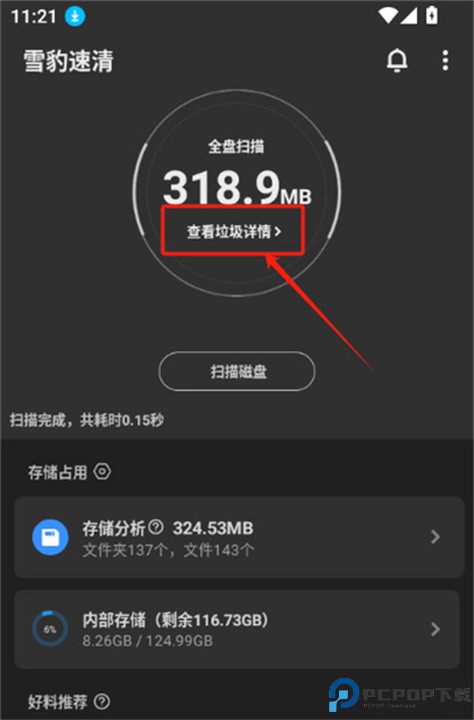
雪豹速清怎么替换文件
1、进入工具箱与文件管理器:
打开雪豹速清后,点击主界面的“工具箱”按钮。找到“文件管理器”选项并点击,进入一个完整的文件浏览与操作界面。
2、选择目标文件并准备替换:
在文件管理器中浏览所需文件所在目录,长按文件选中它。系统会弹出一组操作选项,包括“复制”与“剪切”。
3、定位目标位置并粘贴:
导航至想要放置该文件的目标文件夹,一旦定位完成,点击“粘贴”按钮即可完成复制或移动操作。若目标位置已有同名文件,系统会提示是否覆盖。
4、文件操作可追溯与安全提示:
雪豹速清在替换过程中会保留原始路径记录,便于用户进行撤回或恢复。此外,所有操作均在本地执行,不涉及云端上传,有效保障数据隐私。
雪豹速清功能
1、重复文件识别与清理:
系统会自动扫描所有存储目录,精准识别内容相同但路径不同的重复文件,尤其是大于1024KB的冗余文件,有效释放空间并减少混乱。
2、历史文件分析:
借助“最老文件查找”功能,用户可以查看设备中最早生成或修改的文件,文件按日期和月份分类,方便管理和清理。
3、最新文件整理:
通过“最新文件查找”功能,轻松查看最近新建或更新的文件,有助于快速定位刚下载或编辑的资料,节省翻找时间。
4、相册管理更高效:
雪豹速清具备智能图片识别功能,能够自动识别相似照片并分类整理。支持一键筛选模糊、重复图片,优化手机相册结构。
5、空间占用全面分析:
通过存储空间分析功能,用户能查看总文件容量、文件数量及目录数量,清楚了解各类文件占用比例,从而做出更合理的清理决策。
6、文件搜索功能:
拥有极速搜索与高级搜索两种模式。极速搜索适合快速检索任意文件类型,而高级搜索则支持多条件组合筛选,查找效率极高。
7、快速路径收藏:
用户可将常用或重要文件路径加入收藏夹,之后只需一键访问,不再频繁翻找,大幅提升操作便捷度。
8、全面垃圾清理方案:
雪豹速清能够识别常见的缓存垃圾、安装包残留、空文件夹等内容,一键清除并保持系统干净整洁。
雪豹速清常见问题
1. 雪豹速清是否支持Android 13的/data目录?
是的,雪豹速清已适配Android 13系统,支持访问和操作/data目录,方便用户对深层文件进行清理和管理。
2. 替换文件是否会影响原有数据?
替换时如遇重名文件,系统会弹出提示,允许用户决定是否覆盖。若操作失误,部分系统可恢复替换前数据。
3. 清理缓存会删除重要数据吗?
不会。雪豹速清在执行缓存清理操作前,会进行智能分类,仅删除系统识别的临时文件,不影响应用数据或用户资料。
4. 使用极速扫描是否更耗电?
极速模式下扫描速度提升,但雪豹速清整体功耗控制良好,一般不会对电池造成明显影响,适合频繁清理的用户。
5. 文件管理器支持哪些操作?
支持复制、剪切、删除、重命名、查看详情、文件搜索与粘贴等基本操作,配合路径收藏功能,使用非常顺手。
雪豹速清更新日志
2.9.7 版本--28/08/2024
【新增】添加多个文件夹规则来源,多个垃圾规则
【修复】修复无障碍软件读取不了文件列表中的文件名称问题
【修复】微信专清页面进入微信语音导出页面没有数据问题
【优化】修复一些发现的BUG,优化多处细节问题
详细信息
- 应用名称雪豹速清app
- 应用大小 12.89M
- 更新日期2025-10-01 15:19:11
- 当前版本 v2.10.1
- 应用语言:简体中文
- 隐私协议查看详情
- 应用权限查看详情
精选应用MORE +